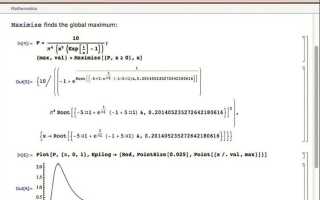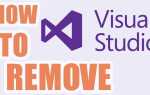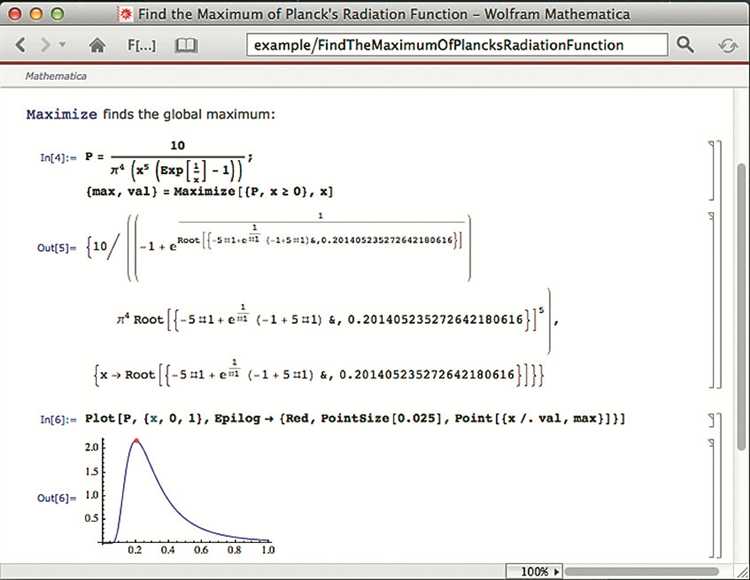
Wolfram Mathematica – это мощный инструмент для выполнения сложных вычислений, построения графиков и анализа данных. Для эффективного старта в работе с программой необходимо освоить базовые операции: ввод выражений, использование встроенных функций и управление результатами вычислений.
Первая важная задача – понять структуру ноутбука Mathematica, где команды вводятся в ячейки, а результаты отображаются непосредственно под ними. Рекомендуется начинать с простых арифметических операций и постепенно переходить к функциям обработки списков и матриц.
Для ускорения работы используйте автодополнение команд и встроенную справочную систему. Команды вводятся с учетом чувствительности к регистру, а скобки должны быть расставлены корректно, чтобы избежать синтаксических ошибок. Практическое применение сразу нескольких функций поможет закрепить навыки и понять особенности языка Wolfram.
Совет: для изучения лучше создавать небольшие проекты – например, визуализацию математических функций или анализ статистических данных – это позволит на практике освоить ключевые возможности Mathematica и избежать «зависания» на теории.
Как установить и настроить Wolfram Mathematica на компьютере
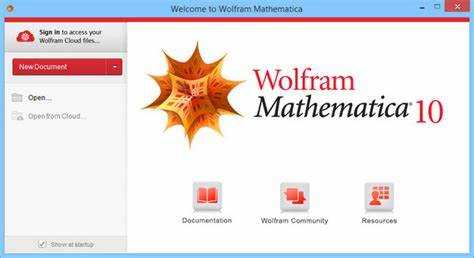
Для установки Wolfram Mathematica перейдите на официальный сайт Wolfram: https://www.wolfram.com/mathematica/. Зарегистрируйтесь или войдите в аккаунт Wolfram, чтобы получить доступ к загрузке. Выберите версию для вашей операционной системы (Windows, macOS или Linux).
Скачайте установочный файл и запустите его с правами администратора. В процессе установки укажите путь, где будет размещена программа. Рекомендуется использовать папку по умолчанию, чтобы избежать проблем с доступом.
После завершения установки запустите Mathematica. При первом запуске потребуется ввести лицензионный ключ или войти в учетную запись Wolfram для активации продукта. Если у вас есть пробная версия, активируйте её через соответствующий раздел.
Настройте рабочую среду в разделе «Preferences» (Настройки). Рекомендуется установить удобный шрифт (например, «Source Code Pro» или «Courier New»), задать размер текста 12–14 пунктов для комфортного чтения и включить автоматическое сохранение с интервалом 5 минут.
Для работы с дополнительными пакетами загрузите их через встроенный менеджер или вручную скопируйте в папку «Applications» пользователя Mathematica. Проверьте корректность путей в настройках, чтобы пакеты загружались автоматически.
Рекомендуется настроить интеграцию с внешними редакторами и системами контроля версий в разделе «Advanced» настроек, если вы планируете масштабные проекты. Для более удобной работы с кодом активируйте подсветку синтаксиса и автозаполнение команд.
По завершении установки проверьте работу основных функций: выполните простой вычислительный пример и откройте встроенную документацию, чтобы убедиться, что доступ к справке работает корректно.
Основные команды и синтаксис для ввода вычислений
Функции вызываются с помощью квадратных скобок, например, Sin[x], где x – аргумент функции. Обязательно используйте квадратные скобки, круглые не работают для функций.
Для присваивания значений переменным применяется оператор «=». Чтобы определить функцию, используют := (SetDelayed), который откладывает вычисление до вызова функции. Например, f[x_] := x^2 задаёт функцию квадрата.
Аргументы функций могут содержать подчеркивание, означающее шаблон. x_ указывает на произвольный аргумент. Без подчеркивания переменная воспринимается как фиксированное имя.
Для вычисления выражений с несколькими командами используйте точку с запятой для разделения. Чтобы вывести сразу несколько значений, используйте запятую в функции Print.
Массивы и списки создаются с помощью фигурных скобок: {1, 2, 3}. Элементы списка обращаются через двойные квадратные скобки: list[[1]] – первый элемент.
Для вызова встроенной документации используйте ?название_функции, например, ?Plot. Это выведет краткое описание и примеры.
Операторы логики представлены словами: && (И), || (ИЛИ), ! (НЕ). Для сравнений применяются стандартные символы: ==, !=, >, <, >=, <=.
Вычисления с высокой точностью обеспечиваются функцией N[выражение, точность], где точность – число знаков после запятой.
Создание и редактирование интерактивных блоков (Manipulate)
Функция Manipulate позволяет создавать интерактивные интерфейсы для динамического изменения параметров и немедленного просмотра результата в Mathematica.
Для создания базового интерактивного блока укажите выражение и список контролов:
Manipulate[
выражение,
{переменная, минимум, максимум, шаг}
]Например, визуализация функции с изменяемым параметром:
Manipulate[
Plot[Sin[a x], {x, 0, 10}],
{a, 1, 5, 0.1}
]- Типы контролов: по умолчанию – ползунок. Можно использовать
PopupMenu,Checkbox,InputFieldи другие, указав явно. - Настройка вида: используйте опции
ControlTypeдля выбора вида элемента управления. - Несколько параметров: перечисляйте переменные с диапазонами через запятую для создания множества контролов.
- Фиксированные значения: если переменная принимает дискретный набор, используйте список значений вместо диапазона.
Пример с разными типами контролов:
Manipulate[
Plot[f[x], {x, 0, 10}],
{{f, Sin}, {Sin, Cos, Tan}, ControlType -> PopupMenu},
{a, 1, 3}
]Редактирование блока достигается изменением параметров функции:
- Изменяйте диапазоны и шаги для плавного или дискретного изменения.
- Добавляйте описание к контролам с помощью
Control[{{var, начальное}, мин, макс, шаг}, LabelStyle -> {"FontSize" -> 12}]. - Используйте
TrackedSymbolsдля оптимизации обновления при изменении определённых переменных. - Для более сложных интерфейсов комбинируйте
ManipulateсDynamicModuleилиLocatorPane.
Поддержка вложенных интерактивных элементов позволяет создавать многоуровневые интерфейсы с зависимыми параметрами.
При работе с большими данными или сложными вычислениями используйте опцию SynchronousUpdating -> False для предотвращения блокировки интерфейса.
Работа с графиками и визуализациями данных
Для построения графиков в Wolfram Mathematica используется функция Plot. Она строит двумерные графики функций, например, Plot[Sin[x], {x, 0, 2 Pi}] отрисует синусоиду на интервале от 0 до 2π. Для нескольких функций применяйте список: Plot[{Sin[x], Cos[x]}, {x, 0, 2 Pi}].
Для визуализации дискретных данных подходит ListPlot. Если у вас есть набор точек, например, {{1, 2}, {3, 4}}, то ListPlot[{{1, 2}, {3, 4}}] отобразит их на координатной плоскости. Настраивайте маркеры через опцию PlotMarkers, а линии соединения – Joined -> True.
Объёмные графики строятся с помощью Plot3D. Функция Plot3D[Sin[x y], {x, 0, 3}, {y, 0, 3}] создаст поверхность в трёхмерном пространстве. Для настройки вида используйте Mesh -> None для удаления сетки и ColorFunction для градиента цвета.
Для анализа распределения данных применяйте Histogram. Например, Histogram[data, 20] разбивает данные на 20 корзин. Дополнительно можно указать тип корзин («Sturges», «Scott») и настроить цвета.
Визуализации можно объединять с помощью Show. Это удобно для наложения нескольких графиков, например, Show[Plot[Sin[x], {x, 0, Pi}], ListPlot[{{Pi/2, 1}}]] добавит точку на график синуса.
Для интерактивности используйте Manipulate, позволяя менять параметры в реальном времени. Пример: Manipulate[Plot[a x^2, {x, -2, 2}], {a, 1, 5}] – параметр a регулирует кривизну параболы.
Импорт и экспорт данных из различных форматов
Для загрузки данных в Mathematica используется функция Import. Она автоматически определяет формат файла по расширению, но формат можно указать явно: Import["файл.csv", "CSV"]. Поддерживаются текстовые форматы (CSV, TSV, TXT), табличные (XLS, XLSX), а также изображения, аудио и специализированные форматы (JSON, XML).
При работе с табличными данными в формате CSV или XLS импорт возвращает список списков, где каждый вложенный список – строка данных. Для чтения определённого листа Excel указывается параметр: Import["файл.xlsx", {"Sheets", "ИмяЛиста"}].
Экспорт выполняется функцией Export, например: Export["результат.csv", данные]. Формат указывается автоматически или явно вторым аргументом: Export["данные.json", выражение, "JSON"]. При экспорте табличных данных в CSV или XLS структура должна соответствовать двумерному массиву или Dataset.
При импорте JSON используется: Import["файл.json", "JSON"], возвращается ассоциативный массив (Association) или список. Для сложных форматов, например XML, можно использовать ImportString с дополнительными опциями для парсинга.
При обработке больших файлов CSV рекомендуется указывать опции "HeaderLines" -> n для пропуска строк или использовать пакет DatabaseLink для прямого подключения к базам данных.
Для двоичных данных (например, аудио WAV, изображения PNG) Import возвращает объект специального типа, пригодный для дальнейшего анализа или визуализации.
Для ускорения импорта больших данных допустимо предварительно преобразовывать файлы в формат HDF5, поддерживаемый Mathematica через Import["файл.h5"] с выбором конкретных датасетов.
При экспорте в форматы, требующие кодировки (JSON, XML), рекомендуется проверять корректность структуры данных, используя функции JSONForm`Encode или XML`Document, чтобы избежать ошибок записи.
Использование встроенной справки и документации в Mathematica
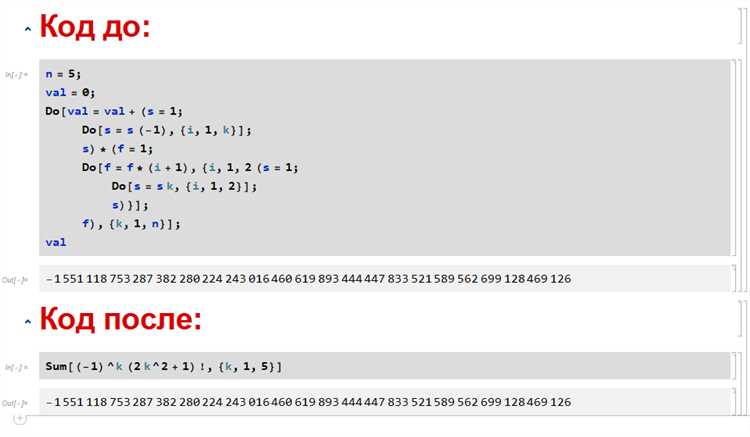
Для быстрого доступа к справке в Mathematica используйте клавишу F1 или нажмите ? после имени функции, например, ?Plot. Это открывает окно справки с описанием, синтаксисом и примерами использования.
Встроенная документация содержит подробные разделы по каждой функции, включая опции и методы применения. Чтобы увидеть примеры, прокрутите страницу справки вниз – там представлены готовые к исполнению ячейки кода.
Для поиска по документации введите ключевое слово в строке поиска справки (на верхней панели окна), система автоматически предложит релевантные темы и функции. Рекомендуется использовать точные термины или имена функций для повышения точности результатов.
Документация поддерживает переходы по связанным темам. Ссылки на связанные функции и руководства расположены в боковой панели справочного окна. Это удобно для изучения смежных возможностей без выхода из текущей страницы.
Для углубленного изучения можно использовать руководство по основам языка Wolfram Language, доступное через главное меню «Help» → «Wolfram Language & System Documentation». Там собраны теоретические материалы и структурированные уроки.
Если требуется помощь с синтаксисом или ошибками, используйте команду TracePrint для пошагового отслеживания вычислений, а затем сверяйте поведение с примерами из документации.
Справка автоматически обновляется при установке новых версий Mathematica, что гарантирует актуальность информации. Рекомендуется регулярно проверять разделы, связанные с используемыми функциями, чтобы использовать новые возможности и улучшения.
Сохранение проектов и автоматизация повторяющихся задач
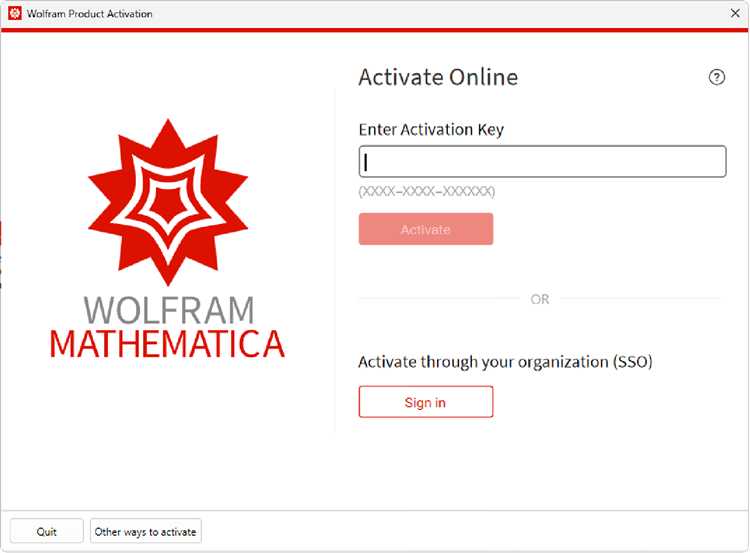
Для сохранения проектов в Wolfram Mathematica используйте встроенный формат файла с расширением .nb. Он сохраняет все содержимое – код, текст, графики и результаты вычислений.
- Сохраняйте проект через меню
File → Save Asили сочетанием клавишCtrl+S. - Для резервного копирования используйте экспорт в формат
.wl(Wolfram Language Script), что позволяет запускать код без интерфейса ноутбука. - Регулярно сохраняйте работу во время сессии, чтобы избежать потери данных при сбоях.
Для автоматизации повторяющихся операций применяйте функции и модули:
- Создавайте собственные функции с помощью конструкции
ModuleилиFunctionдля упаковки кода с параметрами. - Используйте
SetDelayed (:=)для определения функций, которые вычисляются при вызове, сохраняя актуальность данных. - Автоматизируйте последовательные вычисления через
Table,Map,FoldиNest. - Скрипты на Wolfram Language можно запускать вне интерфейса ноутбука через командную строку, что подходит для периодических задач.
Для повторного использования блоков кода и удобства работы сохраняйте часто используемые функции в отдельном файле с расширением .wl и подключайте их командой Get["путь_к_файлу.wl"].
Автоматизация вычислений может включать настройку расписаний с использованием системных средств (например, планировщика задач Windows или cron в Linux), запускающих Wolfram скрипты с нужными параметрами.
Вопрос-ответ:
Как начать работу с Wolfram Mathematica после установки?
Для начала необходимо открыть программу через меню Пуск или иконку на рабочем столе. После запуска вы увидите интерфейс с главным меню и рабочей областью для ввода команд. Рекомендуется ознакомиться с панелью инструментов и выполнить несколько простых вычислений, например, ввод выражения «2+2» и нажатие Shift+Enter для получения результата. Это позволит понять базовый принцип работы с системой.
Какие основные типы данных поддерживает Mathematica и как с ними работать?
Mathematica умеет работать с числами (целыми, рациональными, вещественными), символами, списками, матрицами, функциями и текстовыми строками. Для работы с данными используется синтаксис, где списки задаются через фигурные скобки, например, {1, 2, 3}. Можно создавать переменные и присваивать им значения, а затем применять к ним различные функции и операции. Также программа позволяет работать с более сложными структурами, такими как ассоциативные массивы и графы.
Каким образом в Mathematica можно построить график функции?
Для построения графика используется команда Plot. Например, чтобы изобразить график функции синуса на интервале от 0 до 2π, нужно ввести: Plot[Sin[x], {x, 0, 2*Pi}]. После нажатия Shift+Enter появится графическое окно с изображением. Можно изменять параметры графика — цвет, толщину линии, добавить легенду — с помощью дополнительных опций в команде.
Что делать, если программа выдает ошибку при вводе команды?
В первую очередь стоит проверить правильность написания команды, так как Mathematica чувствительна к синтаксису. Ошибки часто связаны с пропущенными запятыми, скобками или неверным именем функции. В случае затруднений можно воспользоваться встроенной справкой, набрав имя функции и нажав F1. Если ошибка неясна, полезно искать информацию на форумах или официальных ресурсах, где подробно объясняются типичные проблемы и пути их решения.
Можно ли в Mathematica создавать интерактивные элементы для исследования данных?
Да, в Mathematica существует возможность создавать интерактивные элементы с помощью функции Manipulate. С её помощью можно, например, изменять параметры графиков или вычислений в реальном времени, перемещая ползунки и видя мгновенные изменения результата. Это очень удобно для визуализации и экспериментов с данными без необходимости вручную переписывать код.
Как выполнить простое арифметическое вычисление в Wolfram Mathematica?
Для выполнения базовых вычислений в Wolfram Mathematica достаточно ввести выражение в строку ввода и нажать Shift+Enter. Например, чтобы сложить числа 2 и 3, нужно написать «2 + 3» и выполнить команду. Mathematica сразу выдаст результат — число 5. Это работает с любыми арифметическими операциями, такими как умножение, деление и возведение в степень.
Какие основные элементы интерфейса Wolfram Mathematica нужно знать новичку?
Интерфейс программы состоит из нескольких ключевых частей. В центре находится рабочая область для ввода и выполнения вычислений — это так называемый блокнот. Слева и сверху расположены панели инструментов с кнопками для быстрого доступа к часто используемым функциям, например, форматированию текста или вставке специальных символов. Внизу обычно отображается строка состояния с подсказками. Для начала достаточно знать, как вводить команды в блокноте и запускать их. Позже можно изучить более продвинутые возможности интерфейса.